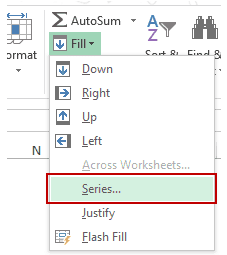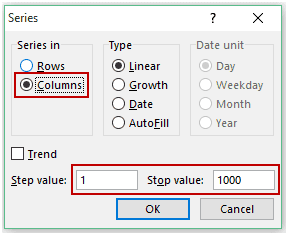Sei tu quello che affronta il problema con la maniglia di riempimento Excel che non funziona durante l’utilizzo della funzione di riempimento automatico di Excel?
Bene, nessuno vuole affrontare i problemi sollevati a causa del problema delle serie di riempimento di Excel che non funziona . Come tutti sappiamo quanto sia utile questo Excel riempimento maniglia strumento per riempire automaticamente l’elenco nelle colonne o nelle righe del foglio di lavoro semplicemente trascinando il mouse.
Ma a volte può verificarsi la situazione in cui le serie di riempimento in Excel non funzionano correttamente. Quindi, per affrontare una situazione del genere è importante sapere come risolvere il problema di riempimento di Excel non funzionerà.
Ecco perché ho delineato alcune delle migliori soluzioni per risolvere il problema delle serie di riempimento di Excel che non funzionano in questo post del blog.
Domanda dell’utente:
Sappiamo di questo problema di trascinamento di Excel che non funziona con una di queste esperienze utente:
Tutto quello che voglio fare è continuare una serie di numeri in verticale. L’ho fatto molte volte prima, ma ora il quadratino di riempimento sta semplicemente ripetendo lo stesso numero in ogni cella. Ho verificato che la colonna sia formattata per i numeri, che il quadratino di riempimento sia abilitato e che “mostra opzioni incolla” sia selezionato, ma non ricevo alcuna opzione
Messaggio originale dai forum di Excel.
Bene, questo è davvero molto irritante, ma non è un problema che non può essere risolto. Oggi qui in questo articolo sto mettendo insieme alcune delle soluzioni funzionanti che ti aiutano a risolvere il problema con l’ handle di riempimento in Excel non funzionante e suggerimenti bonus per utilizzare efficacemente l’ handle di riempimento.
Come risolvere il problema con la maniglia di riempimento di Excel non funzionante?
Bene, non c’è un motivo particolare dietro il problema con le maniglie di riempimento di Excel che non funzionano. Quindi, qui abbiamo provato alcune delle possibili soluzioni di lavoro.
Prova questo…
Metodo 1: abilita l’opzione di gestione del file
Se Excel riempie le serie che non funzionano, il motivo può essere anche che l’opzione di riempimento non è abilitata. Sebbene questa funzione sia abilitata per impostazione predefinita, potrebbe essere dovuta a un tuo errore in qualche modo è stata disabilitata.
Quindi, ecco come abilitare la funzione di gestione del riempimento di Excel:
- Vai al file menu e poi ha colpito l’Opzioni scheda . Questo aprirà la finestra Opzioni di Excel sullo schermo.
- Scegli l’ opzione Avanzate dal riquadro sinistro della finestra Opzioni di Excel.
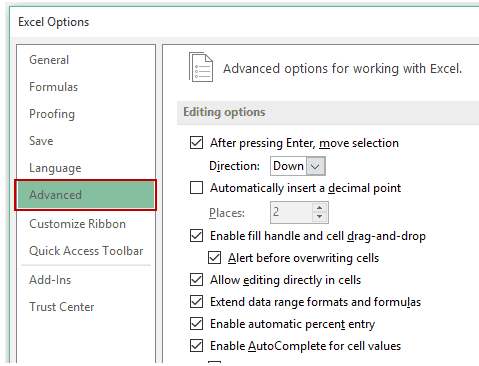
- Ora vai alla sezione Opzioni di modifica e metti un segno di spunta sull’opzione ” Abilita maniglia di riempimento e trascinamento della cella” .
- Premi il pulsante OK.
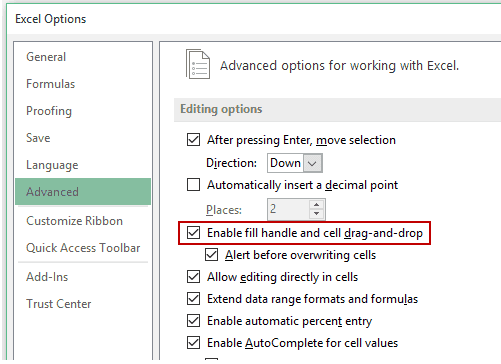
Metodo 2: rimuovere i filtri
Bene, se hai aggiunto filtri, questo rende l’handle di riempimento un problema. Pertanto, molti utenti affermano che la rimozione dei filtri dalle colonne nella cartella di lavoro di Excel risolve il problema.
Dopo aver rimosso i filtri la maniglia di riempimento ha ripreso a funzionare.
Pertanto vale la pena verificare se sono stati aggiunti filtri di colonna rispetto alla rimozione e verificare se il problema della maniglia di riempimento non funziona è stato risolto o meno.
Tuttavia, se stai ancora affrontando l’errore, segui la seconda soluzione per risolvere il problema
Metodo 3: scegli il calcolo automatico
Il controllo della scheda Automatico nelle formule risolve il problema relativo alla maniglia di riempimento di Excel che non funziona correttamente per molti utenti.
Quindi qui sai come farlo:
- Vai alla scheda “Formule”
- E poi vai su “Opzioni di calcolo” dal menu a discesa
- Assicurati che “Automatico” sia selezionato.

Spero che questo funzioni nel tuo caso, ma in caso contrario, ecco un altro trucco.
Metodo 4: premere il tasto F4
Questa soluzione è il trucco più semplice per risolvere il problema con l’ handle di riempimento di Excel che ha smesso di funzionare.
Seleziona il valore della cella e premi il tasto F4 3 volte e facendo questo trucco risolverai il problema della maniglia di riempimento di Excel.
In realtà il fatto è che quando scegli una cella e poi premi il tasto F4, l’ultima azione che hai eseguito verrà ripetuta. Quest’ultima azione può essere simile all’eliminazione di righe, al riempimento di dati nelle celle, alla formattazione, all’inserimento o alla modifica delle forme.
Bene, queste sono alcune delle soluzioni funzionanti per riparare il problema della maniglia di riempimento di Excel. Ma se dopo aver seguito le soluzioni manuali fornite stai ancora affrontando il problema, utilizza lo strumento di riparazione automatico di MS Excel.
Soluzione automatica: strumento di riparazione MS Excel
Se non sei in grado di eseguire alcuna azione nel tuo foglio di lavoro Excel, è molto probabile che il tuo file Excel sia danneggiato in qualche modo.
Quindi utilizza lo MS Excel riparazione strumento consigliato dai professionisti per riparare file corrotti, danneggiati ed errori nei file Excel. Questo strumento consente di ripristinare facilmente tutti gli oggetti da file Excel corrotti, inclusi i grafici, i commenti delle celle delle proprietà del foglio di lavoro e altri dati importanti.
- Con l’aiuto di questo, puoi risolvere tutti i tipi di problemi, corruzione, errori nelle cartelle di lavoro di Excel.
- Questo è uno strumento unico per riparare più file Excel in un ciclo di riparazione e recupera tutti i dati in una posizione preferita.
- È facile da usare e compatibile con i sistemi operativi Windows e Mac.
- Questo supporta l’intera versione di Excel e la versione demo è gratuita.
Passaggi per utilizzare lo strumento di riparazione MS Excel:
Passo 1: Innanzitutto è necessario scaricare e installare lo strumento di riparazione di MS Excel e premere il pulsante “OK” per avviare il processo.

Passaggio 2: fare clic su Seleziona un file .xls e .xlsx danneggiato. Quindi, fare clic su “Seleziona cartella” per cercare il file .xls o .xlsx nella cartella specifica e fare clic su “Scegli file” per cercare nei file .xls e .xlsx nell’unità specifica.

Passaggio 3: è possibile visualizzare in anteprima la cartella di lavoro danneggiata una volta completata l’intera scansione.

Passaggio 4: fare clic sul pulsante “Ripara” per avviare il processo di riparazione.
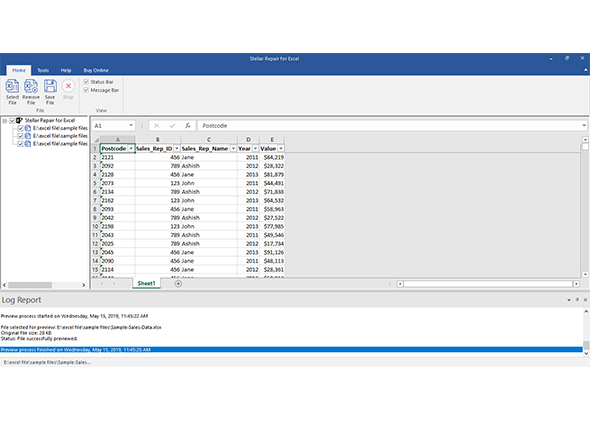
Passaggio 5: selezionare la posizione desiderata per salvare la cartella di lavoro riparata sul PC.

Fase 6: Dopo aver completato il processo di salvataggio, il software mostra immediatamente il messaggio “salvataggio completato”.
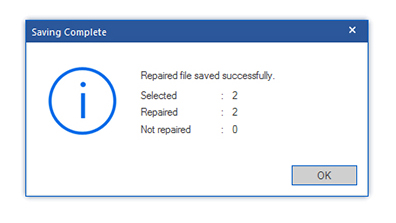
I migliori consigli per lavorare in modo efficace con la maniglia di riempimento di Excel
Nonostante tutto questo, ecco i suggerimenti che ti aiuteranno a lavorare in modo efficiente con Excel Fill Handle. Anche la giusta conoscenza di come utilizzare il quadratino di riempimento è altrettanto importante per evitare che il trascinamento di Excel non funzioni durante l’utilizzo della funzione di riempimento automatico.
1: Copia valori
Come ho detto sopra, è altrettanto importante sapere come utilizzare il quadratino di riempimento per copiare i valori all’inizio.
Per fare ciò, seleziona il valore che desideri copiare e tieni premuto il quadratino di riempimento facendo clic su di esso. Dopodiché, tenendo premuto il tasto sinistro del mouse, trascinalo nella direzione appropriata.
In questo modo Excel copia i valori nelle celle selezionate. Ora usa la maniglia di riempimento per copiare istantaneamente i valori.
Per aumentare i valori, immettere valori sufficienti per differenziare un modello.
Ad esempio: puoi inserire 1 in A1 e A2 per fissare un motivo, che aumenta di 1 – 1, 2, 3 e così via.
Ma se digiti 1 e 3, il quadratino di riempimento aumenterà di 2 – 1, 3, 5 e così via.
Ora, tieni premuto il tasto Ctrl durante il trascinamento della maniglia di riempimento forzerà anche una serie incrementale.
2: Prendi l’aiuto a discesa
Bene, le maniglie di riempimento da sole non sempre fanno quello che vuoi. Quindi, quando questo è il caso, ci sono due opzioni:
- Fare clic con il pulsante destro del mouse sulla maniglia di riempimento > trascinare per visualizzare il menu di scelta rapida.
- Oppure fai clic con il pulsante sinistro del mouse e trascina per visualizzare il menu di scelta rapida .
Tuttavia, non tutte le opzioni sono valide per il valore di origine.
Quindi, determina l’azione di copia dopo il trascinamento.
Se selezioni Serie, Excel visualizza la finestra di dialogo mostrata nell’immagine sottostante.
Puoi creare qualsiasi serie di cui hai bisogno con l’aiuto di questa finestra di dialogo. Utilizza la finestra di dialogo Serie per gestire le serie difficili.
3: doppio clic
In alcuni casi, l’intervallo di destinazione è sufficientemente ampio da rendere un po’ scomodo il quadratino di riempimento.
Bene, è abbastanza difficile immaginare di trascinare la maniglia di riempimento per migliaia di righe. Quindi, in questo caso, fai doppio clic sulla maniglia di riempimento invece di trascinarla.
Ecco alcune semplici regole:
- Quando si fa doppio clic sul quadratino di riempimento, Excel utilizza i valori nella colonna di sinistra per determinare quanto lontano copiare e Excel si interrompe quando viene trovata una cella vuota.
- Se non ci sono valori a sinistra, Excel utilizzerà i valori nella colonna a destra.
- Se a sinistra oa destra non ci sono valori, allora questo trucco non funziona
4: Includi testo
Se digiti un testo con un numero, l’handle di riempimento di Excel ospiterà la parola, in modo prospettico.
Ad esempio, Excel sa che ci sono solo quattro trimestri. E se copi il quarto da 1 a cinque celle, questo ripeterà la serie.
Ma se non vuoi una serie ma devi copiare il testo effettivo, tieni premuto Ctrl mentre trascini. Il tasto Ctrl forza Excel a fare l’opposto del suo comportamento predefinito
Il quadratino di riempimento crea tutte queste serie.
5: Inserisci celle
Premi il tasto Maiusc durante il trascinamento della maniglia di riempimento per inserire le celle.
Per esempio: selezionare A3: F3 , e fare clic destro la selezione, selezionare Inserisci> scegliere un’opzione di inserimento, e fare clic su Ok.
Si può anche tenere premuto il tasto Maiusc e trascinare le maniglie di riempimento il numero di righe trascinate verifica il numero di righe inserite da Excel.
Trascinando, seleziona il numero di righe che vuoi inserire.
FAQ:
Conclusione:
Spero che questo blog ti aiuti a risolvere il problema con l’handle di riempimento di Excel che non funziona correttamente.
Utilizzare le soluzioni fornite per risolvere il problema. Ma se la soluzione non ti aiuta, utilizza la soluzione automatica, questa è la soluzione migliore ed efficiente per risolvere eventuali problemi ed errori di Excel.
Inoltre, ho fatto del mio meglio per mettere insieme alcuni suggerimenti efficaci che aiuteranno a lavorare in modo impeccabile con la maniglia di riempimento in Excel.
Se, nel caso avessi ulteriori domande su quelle presentate, comunicacelo nella sezione commenti qui sotto o puoi anche farle sulla nostra pagina Facebook e Twitter.
Buona fortuna….